- თუ თქვენი სისტემა რეზერვირებულია დანაყოფი (SRP) სავსეა, თქვენ გააგრძელებთ მის მიღებას ჩვენ არ შეგვეძლო განახლება სისტემა დაცულია დანაყოფიშეცდომა, როდესაც თქვენ ცდილობთ განახლება შენი Windows.
- თქვენ შეგიძლიათ მოაგვაროთ პრობლემა SRP-ის გასუფთავებით ამ სახელმძღვანელოში მოცემული ნაბიჯების შემდეგ.
- თუ ეს სახელმძღვანელო დაგეხმარებათ გამოსწორებაში შეცდომა, სანიშნე ჩვენი შეცდომების განყოფილება მეტი გიდებისთვის.
- ეწვიეთ ჩვენს კერის შესწორება პრობლემების მოგვარების მოსაძებნად სტატიები გენერალზე მოწყობილობა და აპლიკაცია საკითხები.
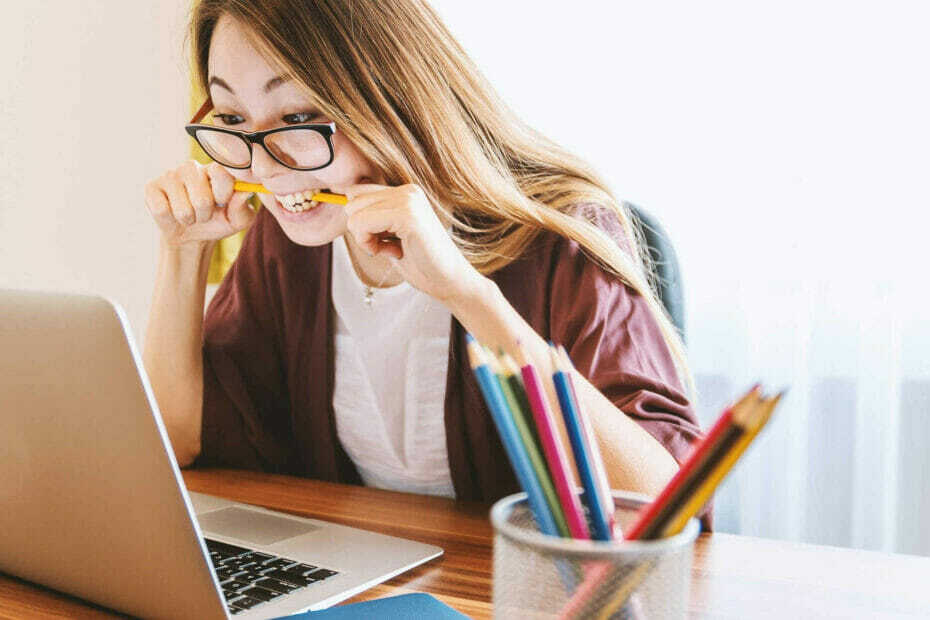
Xდააინსტალირეთ ჩამოტვირთვის ფაილზე დაწკაპუნებით
ეს პროგრამული უზრუნველყოფა დაიცავს თქვენს დრაივერებს, დაიცავს თქვენ კომპიუტერის საერთო შეცდომებისა და ტექნიკის უკმარისობისგან. შეამოწმეთ თქვენი ყველა დრაივერი ახლა 3 მარტივი ნაბიჯით:
- ჩამოტვირთეთ DriverFix (დამოწმებული ჩამოტვირთვის ფაილი).
- დააწკაპუნეთ სკანირების დაწყება ყველა პრობლემური დრაივერის მოსაძებნად.
- დააწკაპუნეთ დრაივერების განახლება ახალი ვერსიების მისაღებად და სისტემის გაუმართაობის თავიდან ასაცილებლად.
- DriverFix ჩამოტვირთულია 0 მკითხველი ამ თვეში.
თქვენი Windows სისტემის განახლება უნდა იყოს მარტივი, თუ ამას მიჰყვებით სწორი პროცედურა. თუმცა, არც ისე იშვიათია შეცდომის დაშვება. ის, რომელსაც აქ შევეხებით, ამბობს ჩვენ ვერ შევძელით სისტემის დაჯავშნილი დანაყოფის განახლება, და ის ჩვეულებრივ დაწყვილებულია შეცდომის კოდებთან 0xc1900104 ან 0x800f0922.
განახლების ეს შეცდომა ჩნდება ა სრული სისტემის რეზერვირებული დანაყოფი (SRP). ეს დანაყოფი ინახავს თქვენი Windows სისტემის ჩატვირთვის ინფორმაციას. მისი შევსება ნორმალურია, რადგან მესამე მხარის უსაფრთხოების პროგრამული უზრუნველყოფა, როგორიცაა ანტივირუსები, წერს მონაცემებს სისტემის რეზერვირებული დანაყოფში.
პრობლემის გადასაჭრელად, საჭიროა მინიმუმ 15 მბ თავისუფალი ადგილი სისტემის რეზერვირებული დანაყოფზე. გამომყევი, როცა გაგივლით ორ ნაბიჯს ამ დანაყოფის გასასუფთავებლად და პრობლემის გადასაჭრელად, ჩვენ ვერ შევძელით სისტემის რეზერვირებული დანაყოფის განახლება.
როგორ მოვაგვარო პრობლემა ჩვენ ვერ განაახლეთ System Reserved Partition?
1. შეიტყვეთ დანაყოფის სტილი

- დააჭირეთ ღილაკს დაწყება და მოძებნეთ diskmgmt.msc.
- აირჩიეთ დისკის მენეჯმენტი შედეგებიდან.
- დააწკაპუნეთ მაუსის მარჯვენა ღილაკით მთავარ დისკზე, რომელზეც გაქვთ Windows და აირჩიეთ Თვისებები.
- გადადით ტომი ჩანართი.
- დაადასტურეთ დანაყოფის სტილი.
ᲨᲔᲜᲘᲨᲕᲜᲐ: დანაყოფის სტილი შეიძლება იყოს a GUID დანაყოფის ცხრილი (GPT) ან ძირითადი ჩატვირთვის ჩანაწერი (MBR). ეს ინფორმაცია დაგჭირდებათ შემდეგი ნაბიჯებისთვის.
2. შრიფტის ფაილების წაშლა
GPT დანაყოფისთვის

- დააჭირეთ ღილაკს დაწყება და მოძებნეთ ბრძანების სტრიქონი.
- დააწკაპუნეთ მარჯვენა ღილაკით ბრძანების ხაზი და დაარტყა Ადმინისტრატორის სახელით გაშვება.
- Command Prompt ფანჯარაში ჩაწერეთ y: / ს და დააჭირეთ Enter.
- Დაწერე y: და დააჭირეთ Enter.
- Დაწერე cd EFI\Microsoft\Boot\Fonts და დააჭირეთ Enter.
- Დაწერე del*.* და დააჭირეთ Enter.
- დაადასტურეთ წაშლა.
MBR დანაყოფისთვის
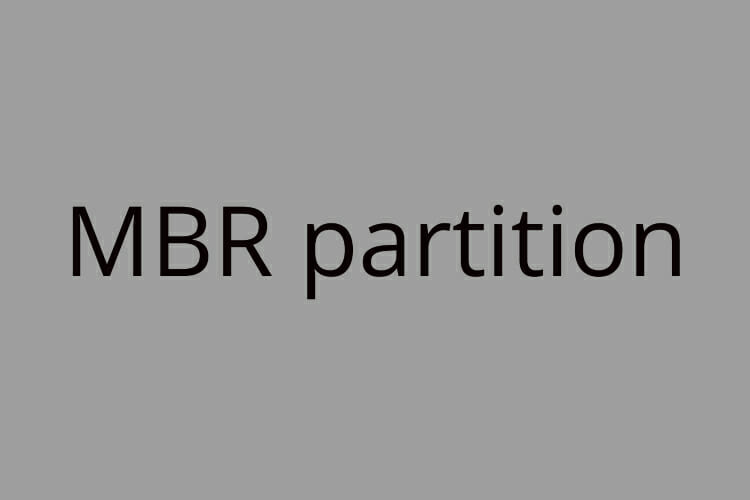
გახსენით დისკის მენეჯმენტი
- დააჭირეთ Windows ღილაკს და მოძებნეთ diskmgmt.msc.
- Დააკლიკეთ დისკის მენეჯმენტი ძიების შედეგებიდან.
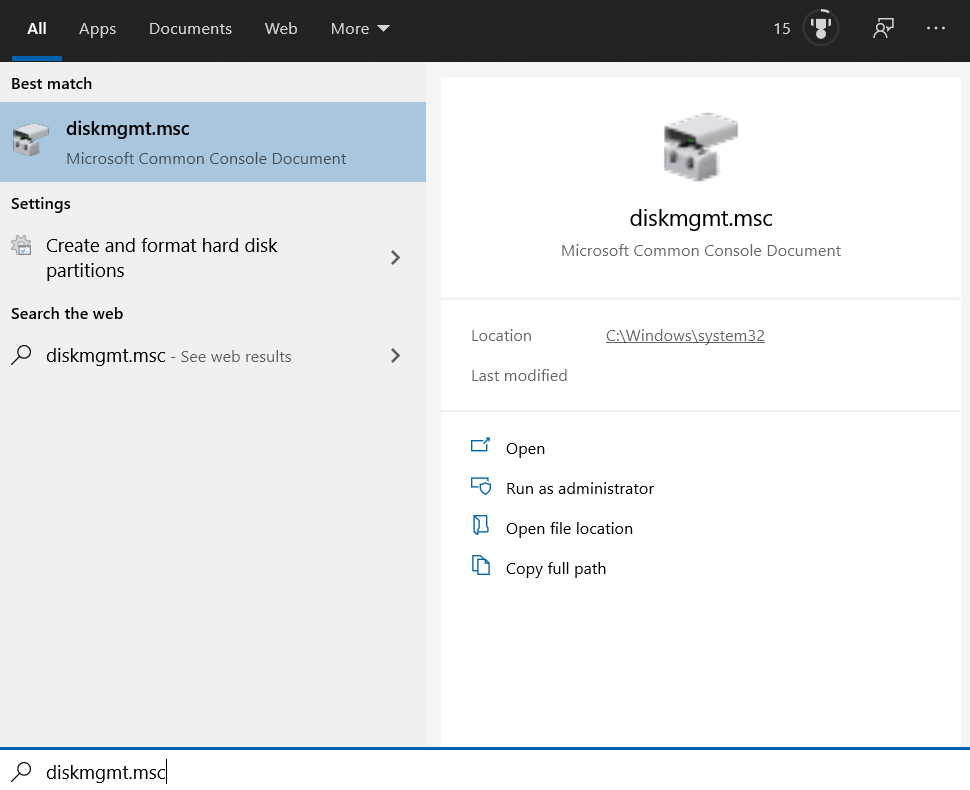
- დააწკაპუნეთ მარჯვენა ღილაკით სისტემის რეზერვი დანაყოფი და დააწკაპუნეთ შეცვალეთ დისკის ასო და ბილიკები.
- Დააკლიკეთ დამატება.
- აირჩიეთ დისკი ი და დააჭირეთ OK.
გახსენით Command Prompt და გაუშვით ეს ბრძანებები
- დააჭირეთ ღილაკს დაწყება და მოძებნეთ ბრძანების სტრიქონი.
- დააწკაპუნეთ მარჯვენა ღილაკით ბრძანების ხაზი და აირჩიეთ Ადმინისტრატორის სახელით გაშვება.
- ბრძანების სტრიქონში ჩაწერეთ y: და დააჭირეთ Enter.
- შემდეგი, ჩაწერეთ შემდეგი ბრძანებები და დააჭირეთ Enter თითოეული მათგანისთვის:
cd Boot\Fontsაღება /d y /r /ficacls Y:\* /შენახვა %systemdrive%\NTFSp.txt /c /tdel*.*icacls T:\ /აღდგენა %systemdrive%\NTFSp.txt /c /t
თუ წინა ეტაპზე შეცდომებს მიიღებთ, ჩაწერეთ იკაკლები. /საგრანტო სისტემა: ფ /ტ და დააჭირეთ Enter.
დისკის ასოს შეცვლა
- დაუბრუნდით დისკის მენეჯმენტს.
- დააწკაპუნეთ განაახლეთ ღილაკი.
- დააწკაპუნეთ მარჯვენა ღილაკით რეზერვირებული სისტემის დანაყოფზე.
- Დააკლიკეთ შეცვალეთ დისკის ასო და ბილიკები.
- Აირჩიე Y: მართოს.
- დააწკაპუნეთ ამოღება და დაარტყა კარგი.
პირველი ნაბიჯი იყო იმის დადგენა, არის თუ არა სისტემის რეზერვირებული დანაყოფი GPT ან MBR დანაყოფის სტილში. ამის შემდეგ, თქვენ უნდა მიჰყვეთ ნაბიჯებს, რომლებიც გამოიყენება თქვენი დანაყოფის სტილში.
თუ თქვენი კომპიუტერი მუშაობს Windows 8.1, 8 ან 7-ზე, შეამოწმეთ Microsoft-ის მიერ რეკომენდებული ნაბიჯები.
როგორც კი გაასუფთავებთ SRP-ს, ვეღარ იხილავთ ჩვენ ვერ შევძელით სისტემის რეზერვირებული დანაყოფის განახლება და შეძლებთ თქვენი Windows სისტემის განახლებას.
 ჯერ კიდევ გაქვთ პრობლემები?გაასწორეთ ისინი ამ ხელსაწყოთი:
ჯერ კიდევ გაქვთ პრობლემები?გაასწორეთ ისინი ამ ხელსაწყოთი:
- ჩამოტვირთეთ ეს PC Repair Tool შესანიშნავად შეფასდა TrustPilot.com-ზე (ჩამოტვირთვა იწყება ამ გვერდზე).
- დააწკაპუნეთ სკანირების დაწყება იპოვონ Windows-ის პრობლემები, რამაც შეიძლება გამოიწვიოს კომპიუტერის პრობლემები.
- დააწკაპუნეთ შეკეთება ყველა დაპატენტებულ ტექნოლოგიებთან დაკავშირებული პრობლემების გადასაჭრელად (ექსკლუზიური ფასდაკლება ჩვენი მკითხველებისთვის).
Restoro ჩამოტვირთულია 0 მკითხველი ამ თვეში.


![ოპერაციულ სისტემას არ შეუძლია გაშვება% 1 [FIX]](/f/c762191b7d045ac84b4ca302abf11cbd.jpg?width=300&height=460)